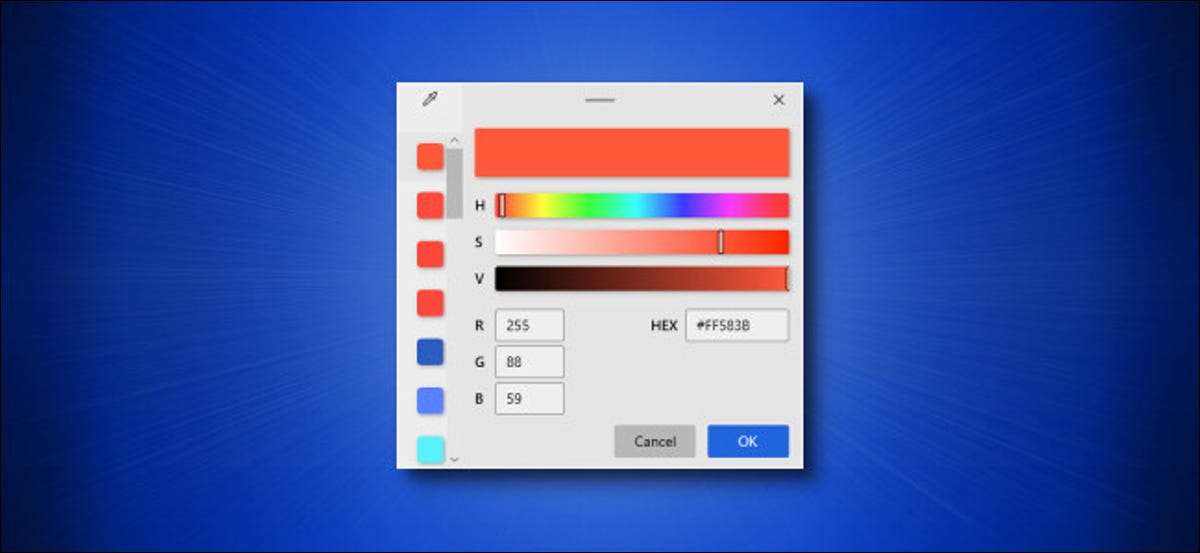
Moet je snel een kleur achterhalen? Gebruik makend van Microsoft's Free PowerToys-hulpprogramma voor Windows 10 , u kunt onmiddellijk een kleurverzamelaar opmaken met een sneltoets met een toetsenbord en uw muiscursor gebruiken om elke kleur op het scherm in Hex-, RGB- of HSL-formaat te identificeren. Hier is hoe het te doen.
Installeer Powertoys en schakel kleurkiezer in
Om Microsoft's handige systeembrede kleurkiezer te gebruiken, moet u dat doen Download Powertoys van de website van Microsoft eerst. U vindt de nieuwste versie die wordt vermeld naar de bovenkant van de hierboven gekoppelde downloadpagina. NS Een EXE-bestand bezitten, zoals "Powertoyssetup-0.27.1-x64.exe" (de naam zal variëren op basis van de nieuwste release.) en voer het uit.
Nadat het installatieproces is voltooid, start u PowerToys-instellingen van uw desktop- of startmenu en klikt u op "Color PICKER" in de zijbalk. Zorg er vervolgens voor dat de schakelaar "Color PICKER" in de "AAN" -stand staat.
Standaard gebruikt u Windows + Shift + C om de kleurkiezer te activeren. U kunt deze snelkoppeling van deze toetsenbord wijzigen naar uw voorkeur van dit scherm, als u wilt.
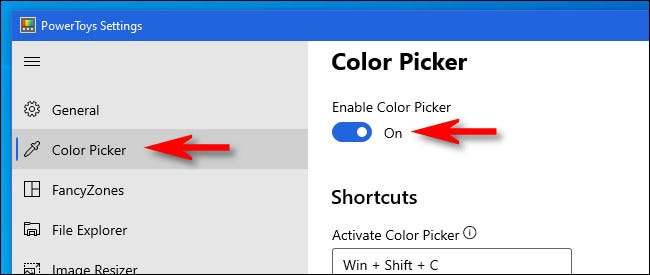
Volgende, sluit Powertoys en maak je klaar om wat kleuren te pakken. De app PowerToys-instellingen hoeft niet te worden uitgevoerd voor kleurkiezer om te werken.
VERWANT: Alle Microsoft's Powertoys voor Windows 10, uitgelegd
Activeer kleurkiezer met een sneltoets
Zodra Kleur-picker is ingeschakeld, kunt u het op elk gewenst moment gebruiken door op Windows + Shift + C (of welke snelkoppeling van het toetsenbord u kiest) op uw toetsenbord. Nadat u op de snelkoppeling hebt gedrukt, ziet u een klein pop-upvak naast uw muiscursor met een vierkante voorbeeld van de kleur die u naar wijst en de hexadecimale code (vaak "hex" voor kort genoemd) voor die kleur.
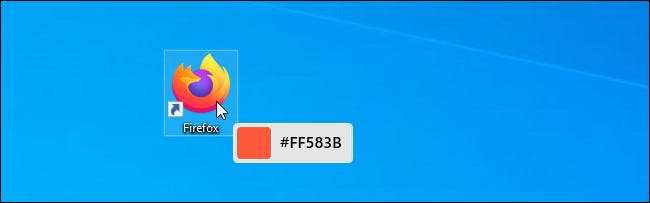
U kunt uw cursor op elke kleur op het scherm opzetten dat u wilt, inclusief pictogrammen, toepassingen, afbeeldingen, bureaubladachtergronden, de taakbalk en meer. Als u meer info op de kleur wilt, klikt u op de linkermuisknop terwijl u eroverheen zweeft, en er verschijnt een venster.

Dit venster toont de HEX-kleurcode, de RGB (rode, groene, blauwe) waarde en de HSL (tint, verzadiging, lichtheid) waarde van de kleur die u zojuist hebt geselecteerd. Als u een van die waarden (als een tekstreeks) naar het klembord wilt kopiëren, hangt u eroverheen en klikt u op het pictogram "Kopiëren" dat verschijnt.
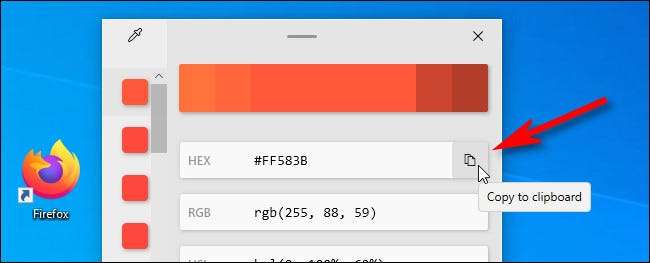
Ook kunt u de kleurwaarde aanpassen die u zojuist hebt geselecteerd in kleurkiezer door op het midden van de grote kleurenbalk bij de bovenkant van het venster te klikken.

Nadat u op de kleurenbalk hebt geklikt, ziet u een ander scherm met schuifregelaars waarmee u de kleur met uw muis kunt aanpassen of door waarden met uw toetsenbord in te voeren.
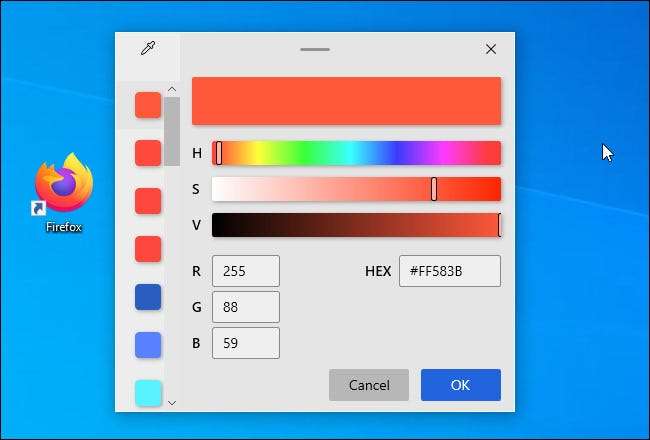
Wanneer u klaar bent, klikt u op "OK" en vervolgens wordt de kleur toegevoegd aan uw opgeslagen kleurenpalet, dat de verticale kolom van dozen langs de linkerkant van het venster is. Als u een kleur van het palet aan de zijkant van het venster wilt verwijderen, klikt u met de rechtermuisknop op het kleurenplein en selecteert u "Verwijderen".
Als u dit venster wilt verlaten en een andere kleur kunt kiezen, klikt u op het pipperpictogram in de linkerbovenhoek van het venster.
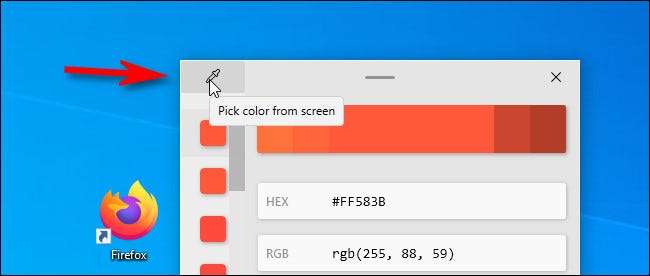
Het venster Detail wordt gesloten en u kunt het proces opnieuw herhalen, elke kleur selecteert die u wilt.
Om op elk moment kleurkiezer te laten, drukt u op Escape op uw toetsenbord of klikt u ergens op om het detailvenster opnieuw te bellen en klikt u op de knop "X" in de rechterbovenhoek om het venster te sluiten. Telkens wanneer u een kleurverzamelaar opnieuw nodig heeft, drukt u gewoon Windows + Shift + C van overal en u bent in een mum van tijd terug naar het plukken van kleuren.
Het is een kleurrijke wereld die er is, dus veel plezier!







